이 기사에서 우리는 cmd에서 와이파이 활성화, 명령을 사용하여 뼈; 어떤 종류의 문제가 발생하여 정상적으로 활성화되지 않는 경우를 대비합니다.
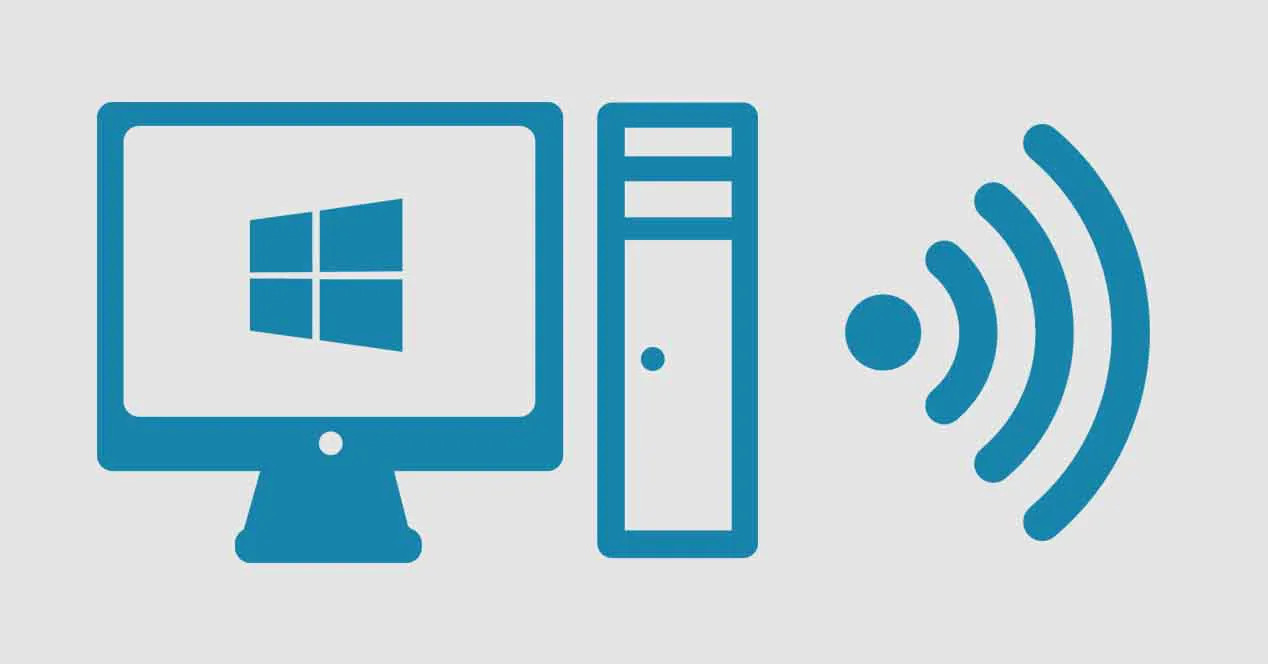
이 기사를 통해 명령을 사용하여 Wi-Fi 연결을 활성화하는 방법을 알려드립니다.
cmd에서 Wi-Fi 활성화
우리가 현재 구입하고 시간이 지남에 따라 출시되는 많은 전자 장비에는 휴대폰, 컴퓨터, 태블릿, 텔레비전, 프린터, 세탁기 등 모두 Wi-Fi 연결이 있습니다. 따라서이 기술이없는 장치를 얻는 것은 거의 불가능합니다.
컴퓨터와 전화기의 경우 이 옵션이 거의 필수입니다. 그것은 우리에게 무선 연결을 허용하고 우리의 작업을 용이하게 할 것이기 때문입니다. 언급된 첫 번째 장비(컴퓨터)의 경우 비밀번호를 통해 연결할 수 있습니다. Ethernet 또는 와이파이를 통해.
어떤 이유로 케이블 입구 Ethernet 컴퓨터가 손상되었거나 키보드 명령을 사용하여 활성화할 수 없습니다. 우리는 당신에게 두 가지 옵션을 보여줄 것입니다 cmd에서 Wi-Fi 활성화, 그것은 분명히 당신에게 큰 도움이 될 것이고 그 두통을 없앨 것입니다.
우리가 할 일은 Windows "명령 프롬프트"가 알려주는 이름을 복사하여 메모 블로그에 저장하는 것입니다. 그런 다음 확장자를 변경하여 명령으로 변환하고 짜잔! 쉽죠? 전문 프로그래머가 될 필요는 없으며 초보자는 더욱 그렇습니다. 누구나 큰 어려움 없이 할 수 있도록 최대한 쉽게 만들겠습니다. 아래에서 언급할 두 가지 방법과 그 방법을 설명할 것입니다.
- 컴퓨터의 네트워크 어댑터 활성화 및 비활성화: 도움이 될 것입니다. activar el 무선 랜 또는 우리가 얼마 전에 말했듯이 컴퓨터에 하드웨어 문제가 있는 경우 비활성화하십시오.
- 컴퓨터의 IP 주소 해제 및 갱신: 이 방법은 문제가 있는 경우 네트워크에 연결하거나 연결을 끊는 데 도움이 됩니다.
cmd에서 Wi-Fi를 활성화하는 방법
위에서 말한 두 가지 방법이 어떻게 도움이되는지 단계별로 알려 드리겠습니다. 먼저 전체 기사를 먼저 읽은 다음 해당 조치를 취하는 것이 좋습니다.
-
네트워크 어댑터 활성화/비활성화
가장 먼저 해야 할 일은 무선 네트워크 어댑터의 이름을 아는 것입니다. 간단히 말해서 작업을 수행하기 위해 Windows 명령 프롬프트 또는 cmd를 엽니다. 장치 검색 엔진을 클릭하고 다음을 입력하십시오. «cmd를»(따옴표 제외); 옵션이 나타나면 마우스 오른쪽 버튼으로 클릭하고 관리자로 실행 (이것은 매우 중요합니다. 그렇지 않으면 우리가 하는 어떤 일도 작동하지 않거나 오류가 발생하기 때문입니다).
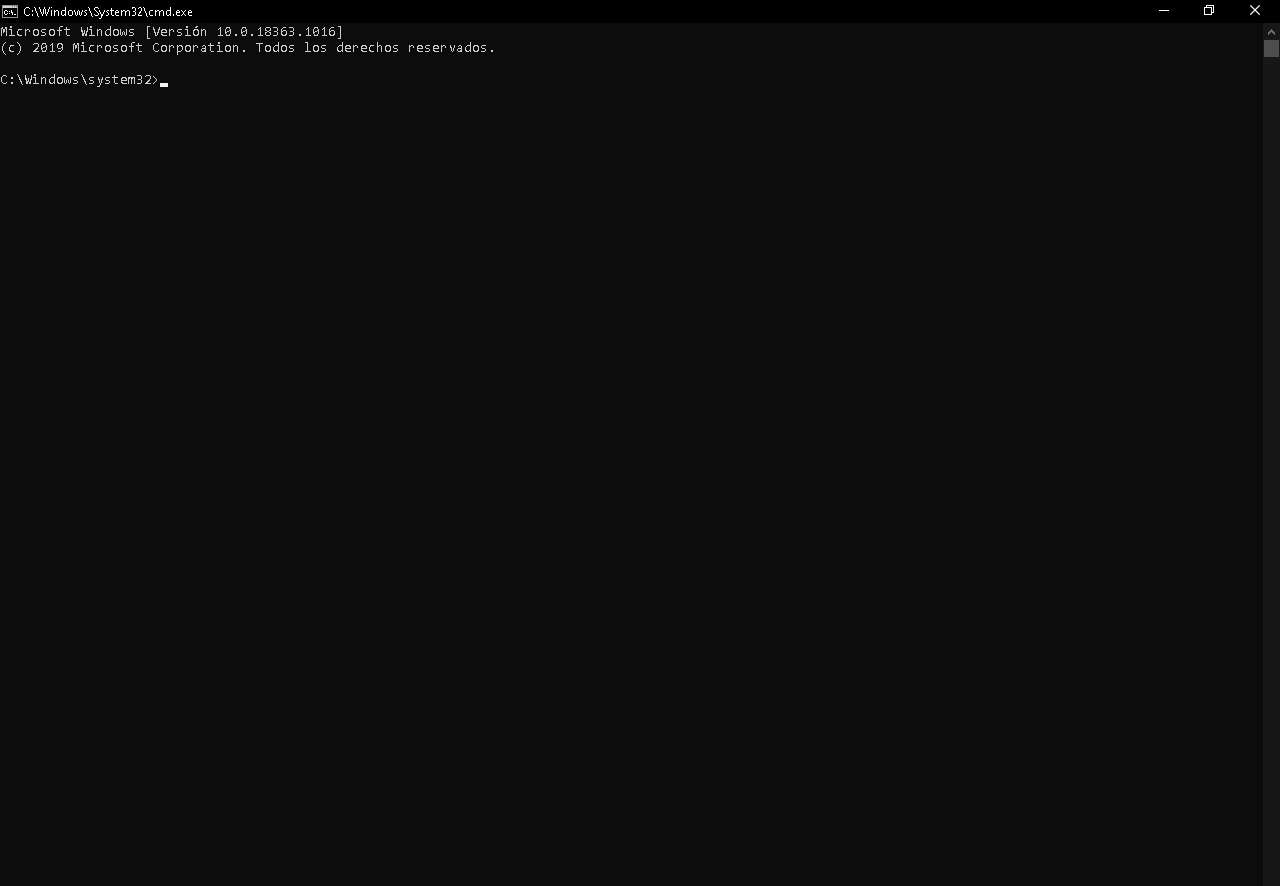
이 상자는 관련 명령을 수행할 Windows "명령 프롬프트"에 해당합니다.
다음 단계로 컴퓨터 네트워크에서 사용할 수 있는 모든 정보에 해당하는 세부 정보를 제공하는 다음 코드를 작성합니다. 상태, 이름, 네트워크 유형: «netsh 인터페이스 표시 인터페이스 '. 기본적으로 «Wifi»라는 이름을 갖는 무선 네트워크의 인터페이스 이름에 관심이 있습니다.
-
네트워크 어댑터 활성화
다음 단계 cmd에서 와이파이 활성화, 우리 팀의 노트 블로그(항상 기본 프로그램으로 제공됨)를 열고 거기에 다음 코드를 복사합니다. «netsh 인터페이스 세트 인터페이스 ".," Interface_name enabled ".
«라고 적힌 곳에서인터페이스_이름«, 당신이 할 일은 거기에 표시된 것을 네트워크 어댑터의 인터페이스 이름으로 변경하는 것입니다. 이 경우 "Wifi"라는 이름을 예로 들어 보겠습니다. 따라서 코드는 다음과 같습니다. «netsh 인터페이스 설정 인터페이스 Wi-Fi 활성화 ».
노트 블로그 파일을 데스크탑에 보관합니다(원하는 곳 어디에서나 할 수 있지만 숨김보다 항상 표시하는 것이 좋습니다). 다음은 이 파일을 다음에서 변환하는 것입니다. TXT ~에 박쥐 (스크립트 또는 명령의 유형).
후자는 매우 간단합니다. 파일을 찾으면 됩니다. TXT, 마우스 오른쪽 버튼을 클릭한 다음 «이름 바꾸기»라고 표시된 곳을 마우스 왼쪽 버튼으로 클릭합니다. 확장자가 말하는 파일 이름 끝에 «박쥐»그리고 바탕 화면의 아무 곳이나 클릭하면 노트 블로그 파일이 스크립트로 자동 변환됩니다.
무선 연결을 활성화하기로 결정했으면 새 파일을 두 번 클릭하기만 하면 자동으로 작업을 수행합니다. 또 다른 방법은 동일한 명령 프롬프트에서 이전에 주어진 코드를 작성하고 동일한 작업을 수행하지만 더 많은 단계를 수행해야 한다는 점을 제외하고는 차이가 없다는 것입니다.
단계를 올바르게 수행했다면 모든 것이 만족스럽게 진행되었다는 메시지가 시스템에서 나타나지 않습니다. 프로세스 중에 문제가 발생하면 동일한 시스템에서 이 오류에 대해 알려줍니다.
-
네트워크 어댑터 비활성화
위의 반대 작업을 수행하려면 이전에 제공된 동일한 단계를 따르지만 코드는 약간만 변경됩니다. 노트 블로그를 열고 무선 네트워크를 비활성화하는 코드가 될 다음 코드를 복사하십시오. «netsh 인터페이스 설정 인터페이스 Interface_name 비활성화 ».
아시다시피 이 코드에서 변경된 유일한 것은 사용 가능 (영어로 "활성화"를 의미) 사용 ("장애가있는"). 이전과 마찬가지로 «인터페이스 이름 » 네트워크 이름으로 다음과 같이 남겨둡니다. «netsh 인터페이스 설정 인터페이스 Wi-Fi 비활성화 ».
이 변경을 수행하고 파일을 저장하십시오. TXT 활성화할 다른 파일과 함께 사용하면 둘 다 함께 사용할 수 있습니다. 이 확장자를 다시 다음으로 변경합니다. 박쥐, 이전 파일과 마찬가지로 스크립트로 변환합니다. 이전과 같이 cmd에서 이 코드를 복사하도록 선택할 수 있으며 동일하게 작동합니다.
-
IP 주소 해제/갱신
릴리스 또는 갱신 단계는 이전 단계와 실질적으로 동일합니다. 이 옵션은 IP 주소를 사용하여 Wi-Fi 네트워크에 연결하거나 연결을 끊을 수 있습니다. cmd에서 와이파이 활성화; 그렇지 않으면 컴퓨터에서 이 기능을 켜거나 끄는 이전 대안이 있습니다.
-
IP 주소 해제
이 기회를 위해 Windows "명령 프롬프트"를 열 필요가 없습니다. 컴퓨터에서 메모 블로그를 열고 다음 코드 또는 명령을 복사하기만 하면 됩니다.Ipconfig / 릴리스 ».
이렇게 하면 컴퓨터가 라우터에서 등록한 IP 주소가 "삭제"되어 현재 연결되어 있는 Wi-Fi 네트워크와의 연결이 끊어집니다. 노트 블로그에 코드를 붙여넣고 나면 확장자를 변경하기만 하면 스크립트로 변환할 수 있습니다. 우리가 전에 말한 것과 같은 방식으로.
침입자를 감지한 경우 Wi-Fi 네트워크를 보호하고 차단하는 방법에 대해 더 알고 싶다면; 보안 강화를 위해 다음을 읽어보시기 바랍니다. 와이파이 침입자 차단 제대로 하세요!
-
IP 주소 갱신
연결이 끊긴 Wi-Fi 네트워크에 다시 연결하려면 스크립트를 실행하기만 하면 됩니다. 다음 코드가 있어야 합니다. «Ipconfig / 갱신 ».
이렇게 하면 컴퓨터에 IP 주소가 다시 할당되어 네트워크에 연결할 수 있습니다. 스크립트는 동일한 방식으로 수행됩니다. 블로그 노트를 열고, 코드를 복사하고, 파일을 저장하고, 확장자를 다음으로 변경합니다. 박쥐; 이렇게 하면 컴퓨터의 IP를 갱신하기 위해 실행할 명령이 생깁니다.
이 두 번째 방법의 유일한 단점은 라우터에 동적 IP가 있는 경우(자주 변경됨) 주소를 갱신할 때 문제가 발생할 수 있다는 것입니다. 마지막으로 이러한 방법 중 어느 것도 유용하지 않은 경우 컴퓨터의 Wi-Fi 안테나가 손상되어 수리하거나 새 안테나를 구입해야 하는 경우 유익한 비디오를 남겨 드리겠습니다.
https://www.youtube.com/watch?v=uM1ULQnoHvw